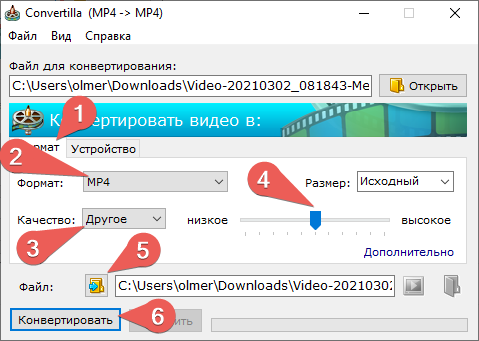Как легко конвертировать видео в GIF, лучшие варианты
Сначала это был Twitter, за которым последовал Facebook, который, наконец, был интегрирован в Telegram и WhatsApp. В Анимированные GIF-файлы стали популярными в последнее время, и мы можем найти их как в вышеупомянутых приложениях, так и поискав где-нибудь в Интернете.
Помните, что анимированный GIF — это не более чем последовательность кадров анимированный, другими словами, короткое видео без звука. Но что происходит если вы хотите создать свой собственный анимированный GIF? Это действительно не так сложно, как может показаться. Вы смеете?
Имея до 256 цветов и четко различимые без звука и с бесконечным циклом воспроизведения, lСамый простой способ создать анимированный GIF — из видео., и преобразовать его в этот формат. Для этого есть несколько способов, но мы остановимся на самых простых.
Индекс
Giphy
Гифи — всего лишь один Интернет, где пользователи могут загружать и делиться нашими гифками любимые мультики. Но, кроме того, его секретное оружие в том, что позволяет создавать анимированный GIF из любого видео YouTube легко и просто.
Подпишитесь на наш Youtube-канал
У нас есть Искатель в верхней части страницы, где мы можем ввести условия, по которым мы хотим найти конкретный GIF, но мы также можем создать анимированный GIF из видео YouTube кнопкой «Создать», расположенный вверху, прямо над строкой поиска.
После нажатия кнопки «Создать» мы перейдем прямо в нижнюю часть страницы, в раздел на «Добавить любой URL», в каком текстовом поле скопируем ссылку с Youtube видео что мы хотим преобразовать. Единственное ограничение — исходное видео не превышает 15 минут.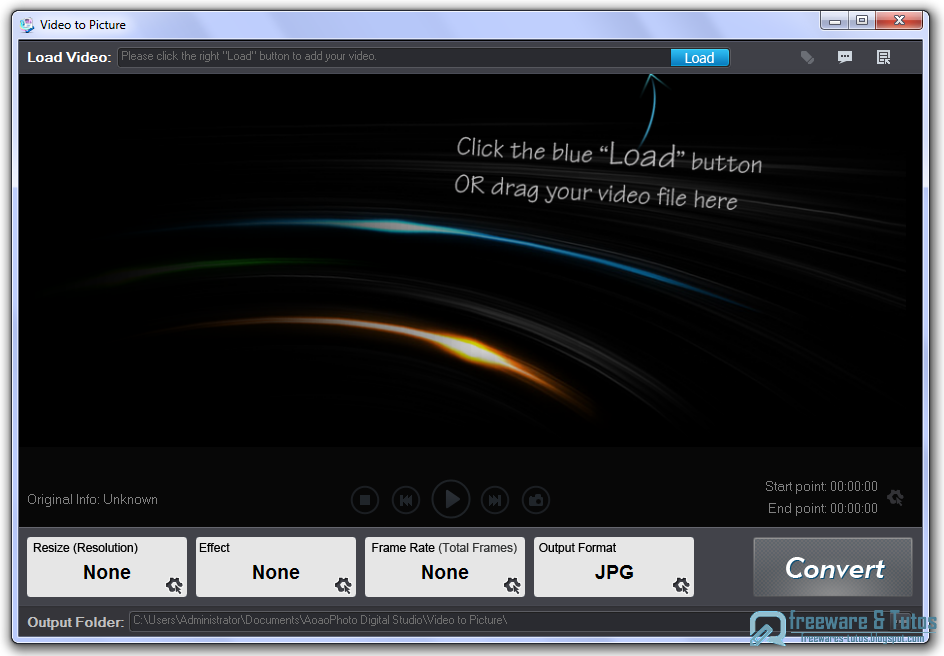 продолжительность. После копирования адреса Giphy распознает его напрямую и откроет редактор.
продолжительность. После копирования адреса Giphy распознает его напрямую и откроет редактор.
Внутри редактора мы по порядку находим превью нашего GIF с левой стороны, а с правой стороны у нас будет два ползунка, с помощью которых можно настроить как продолжительность нашего GIF, так и момент, когда мы хотим, чтобы он начался. После того, как оба параметра будут настроены, мы нажмем кнопку продолжения, расположенную в правом нижнем углу.
На этом втором этапе у нас будет возможность украсить наш гиф. Мы можем добавить текст, анимацию, фильтры или стикеры, чтобы окончательный GIF лучше соответствовал тому, что мы ищем. Нам просто нужно выбрать параметры, которые мы хотим добавить, разделенные на три части: текст, наклейки и рисунки.
Как только все, что мы хотим, добавлено, нажмите кнопку 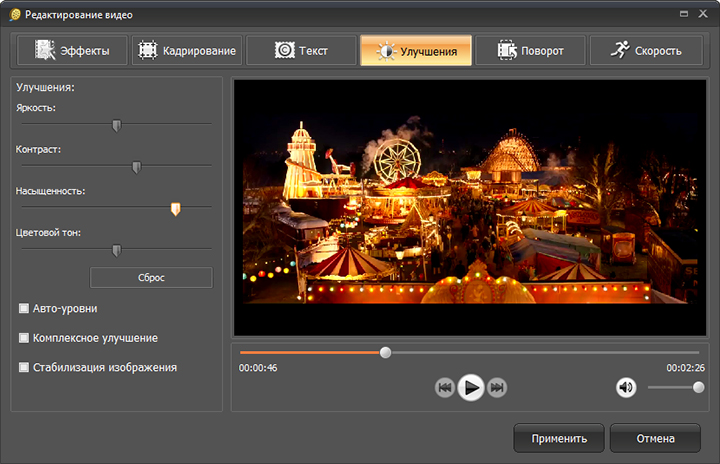 Загрузить в Giphy.
Загрузить в Giphy.
Процесс загрузки занимает несколько секунд, и после загрузки на их серверы Giphy предлагает нам возможность поделиться созданным GIF различными способами.. Помимо власти скачать на наш компьютер, позволяет сохранить его в избранном нашей учетной записи Giphy, если она у вас есть. Это также дает нам возможность скопируйте его прямую ссылку или вставьте на свой сайт, чтобы он был таким, как вы видите ниже:
Его размер будет уменьшен, поскольку, будучи GIF-файлом, а не полным видео, он создается с определенным размером. После того, как вы его создали и загрузили, вы можете поделиться им с кем захотите так, как вам нравится больше всего.
Да, как вы это читаете, WhatsApp также предлагает нам быстрый и простой способ создания GIF. из видео, чтобы поделиться им с нашими контактами.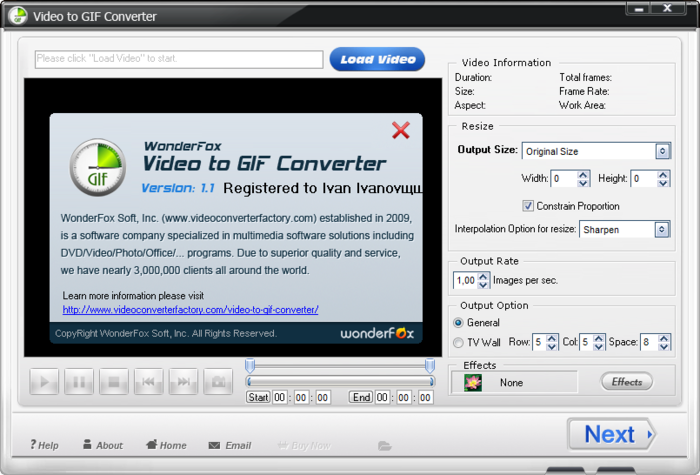
Процесс состоит из одного шага, хотя мы должны знать главное ограничение этой системы: видео, которое мы хотим преобразовать в GIF, должно иметь максимум 6 секунд. Это не означает, что мы не можем использовать более длинные видео, но мы должны сократить их до этих 6 секунд.
Нам просто нужно выбрать видео, которое мы хотим преобразовать, и выполнить те же действия, как если бы мы отправляли его напрямую одному из наших контактов или групп. Единственное предостережение: в предварительном просмотре, как вы видите на изображении выше, нам придется выберите опцию GIF в селекторе в правом верхнем углу. Таким образом, вы можете легко отправить видео в формате GIF.
Telegram
В Telegram у нас также есть возможность конвертировать любое видео, которое мы хотим отправить, в GIF анимированные. Хотя разница здесь в том, что у нас нет ограничений на размер видео, поэтому мы можем выполнить преобразование с любым видео, которое мы записали или есть на нашем устройстве.
Так же, как и в WhatsApp, нам просто нужно нажмите маленькую кнопку в форме динамика в верхнем левом углу превью видео. Таким образом, мы получим уведомление о том, что при отправке без звука будет зацикливаться как GIF, как вы видите на изображении выше. Без сомнения, они
Содержание статьи соответствует нашим принципам редакционная этика. Чтобы сообщить об ошибке, нажмите здесь.
Вы можете быть заинтересованы
превращение скучных видео в смешные GIF
- СОДЕРЖАНИЕ
- Наши лучшие выборы
- Обзор лучшего конвертера 7 видео в GIF
- Сравнение 7 конвертеров видео в GIF
- Как выбрать конвертер видео в GIF
- Часто задаваемые вопросы о конвертере видео в GIF
ДомЛучшие выборыКонвертер видео в GIF
Джордан СкоттОбновлено 22 декабря 2022 г.Видео конвертер
GIF несет огромную информацию в виде анимированных видеороликов или изображений. Особенно в наши дни интерес людей невелик, поэтому они больше увлечены просмотром коротких видео, а не длинных онлайн. Следовательно, если вы являетесь влиятельным лицом в Интернете, вам может понадобиться конвертер видео в GIF. Благодаря этому вы действительно можете получить больше просмотров от людей. Вот почему в этой статье мы поговорим о семи отличных программах для преобразования GIF, которые могут многое предложить вам в процессе создания видео. Здесь Конвертер видео FVC, Конвертер видео Aiseesoft Ultimate, DVDvideosoft Бесплатный конвертер видео, Wondershare UniConverter, Конвертер видео Movavi, Конвертер видео AVS, а также Конвертер видео Xilisoft.
Особенно в наши дни интерес людей невелик, поэтому они больше увлечены просмотром коротких видео, а не длинных онлайн. Следовательно, если вы являетесь влиятельным лицом в Интернете, вам может понадобиться конвертер видео в GIF. Благодаря этому вы действительно можете получить больше просмотров от людей. Вот почему в этой статье мы поговорим о семи отличных программах для преобразования GIF, которые могут многое предложить вам в процессе создания видео. Здесь Конвертер видео FVC, Конвертер видео Aiseesoft Ultimate, DVDvideosoft Бесплатный конвертер видео, Wondershare UniConverter, Конвертер видео Movavi, Конвертер видео AVS, а также Конвертер видео Xilisoft.
Часть 1. Наши лучшие выборы Часть 2. Обзор лучшего конвертера видео 7 в GIF Часть 3. Сравнение 7 конвертеров видео в GIF Часть 4. Как выбрать конвертер видео в GIF Часть 5. Часто задаваемые вопросы о конвертере видео в GIF
Часть 1.
 Наши лучшие выборы
Наши лучшие выборыНаши лучшие выборы
Предлагает все необходимое: Конвертер видео Aiseesoft Ultimate
Это программное обеспечение для конвертирования оснащено невероятными функциями, включая инструмент для редактирования преобразованных видеофайлов.
Мгновенно конвертируйте с: Бесплатный конвертер видео FVC
Самый быстрый способ конвертировать ваши видео файлы в забавные файлы GIF. Теперь вы можете начать преобразование с помощью своего веб-браузера.
Печально известное программное обеспечение для конвертации: Конвертер видео Movavi
Один из самых надежных и проверенных преобразователей на рынке в настоящее время здесь. Он предлагает невероятные инструменты, которые сделают ваш процесс конвертации эффективным и действенным.
Часть 2. Обзор лучшего конвертера видео 7 в GIF
Бесплатный конвертер видео FVC
Общая оценка:
Платформы: Все платформы с веб-браузером
Цена: Бесплатное ПО и открытый исходный код
Первым в списке лучших конвертеров GIF является Конвертер видео FVC. Этот удивительный онлайн-инструмент конвертации позволит вам конвертировать видео в GIF мгновенно и без проблем. Все ваши процессы преобразования могут быть выполнены с помощью вашего веб-браузера. Разве это не потрясающе в использовании? Следовательно, с FVC Video Converter вы можете потратить много времени на установку и преобразование самого себя. Что ж, даже несмотря на то, что это онлайн-инструмент, он по-прежнему способен предлагать множество функций, таких как простая настройка качества преобразованных видео. Кроме того, самое лучшее в нем то, что он не вставляет водяной знак. В целом, нет никаких сомнений в том, почему FVC Video Converter известен как лучший среди остальных.
Этот удивительный онлайн-инструмент конвертации позволит вам конвертировать видео в GIF мгновенно и без проблем. Все ваши процессы преобразования могут быть выполнены с помощью вашего веб-браузера. Разве это не потрясающе в использовании? Следовательно, с FVC Video Converter вы можете потратить много времени на установку и преобразование самого себя. Что ж, даже несмотря на то, что это онлайн-инструмент, он по-прежнему способен предлагать множество функций, таких как простая настройка качества преобразованных видео. Кроме того, самое лучшее в нем то, что он не вставляет водяной знак. В целом, нет никаких сомнений в том, почему FVC Video Converter известен как лучший среди остальных.
- Плюсы
- Водяной знак не применялся.
- Предлагает выбираемые форматы вывода.
- Супер безопасно использовать.
- Стабильно в конвертации.
- Легко отрегулировать настройки параметров.
- Профессиональный конвертер.
- Минусы
- Требуется подключение к Интернету.

Конвертер видео Aiseesoft Ultimate
Общая оценка:
Платформы: Windows 11, 10, 8, 7 и Mac OS X
Цена: $25.00 и $55.20
Если вы ищете лучшую бесплатную настольную версию конвертера видео в GIF, вы можете рассмотреть возможность использования Конвертер видео Aiseesoft Ultimate. Это также один из лучших конвертеров видео для Mac в GIF. Помимо этого, основная причина, по которой он считается одним из лучших программ для преобразования видео в GIF на рынке, заключается в фантастических функциях, которые он может вам предложить.
Скачать бесплатно Скачать бесплатно
Помимо этого, он также предлагает расширенные функции, такие как мощные инструменты редактирования, идеально подходящие для изменения ваших файлов. К ним относятся добавление фильтров, создание GIF-файлов с фотографиями и основные эффекты. В целом, с этими несколькими функциями, представленными Aiseesoft Video Converter Ultimate, теперь мы можем понять, почему он включен в список лучших программ для конвертации на сегодняшний день. Попробуйте больше.
Попробуйте больше.
- Плюсы
- Предлагаются расширенные функции.
- Обладают невероятной скоростью конвертации.
- Поддерживает файлы 3D-видео.
- Поддержка файлов в высоком качестве.
- Минусы
- По подписке.
- Требуется загрузка инструмента.
DVDvideosoft Бесплатный конвертер видео
Общая оценка:
Платформы: Windows 7, 8, 10 и Vista
Цена: Бесплатно
Следующий в списке — отличный выбор для всех, кто ищет бесплатный конвертер видео в GIF. DVDvideosoft Бесплатный конвертер видео. Это программное обеспечение для конвертации имеет очень простой интерфейс со своими основными функциями. Таким образом, этот конвертер просто прост в использовании и, безусловно, не предлагает никаких хлопот и сложностей. Для этого это программное обеспечение является лучшим не только потому, что оно бесплатное, но и из-за удивительных функций, которыми оно обладает. Например, его способность конвертировать любой формат видеофайла в формат GIF всего за несколько шагов. Однако, если вы хотите расширить его функции, такие как инструменты редактирования и запись CD/DVD, вам необходимо будет приобрести его.
Однако, если вы хотите расширить его функции, такие как инструменты редактирования и запись CD/DVD, вам необходимо будет приобрести его.
- Плюсы
- Обладают чистым и удобным графическим интерфейсом.
- Несложный процесс.
- Предлагает основные функции бесплатно.
- Минусы
- Ограниченная функция с бесплатной версией.
- Нет версии для пользователей Mac.
Wondershare UniConverter
Общая оценка:
Платформы: Windows, 7, 8, 10, Vista и Mac OS
Цена: Годовой план составляет $39,99, а пожизненный план — единовременная плата $79,00.
По популярности Wondershare UniConverter является одним из самых известных программ, способных обеспечить потрясающую производительность при преобразовании фильмов в GIF. С этими конвертерами вам не нужно беспокоиться о своем времени, потому что они могут конвертировать мультимедийные файлы, включая видео, GIF и т. д., быстрее, чем любой другой инструмент. Кроме того, в качестве дополнительной информации он также предоставляет расширенные функции, такие как запись экрана и запись или копирование дисков. Теперь мы знаем, почему ему доверяют множество пользователей. Как известно, Wondershare UniConverter доказал, что заслуживает того, чтобы его знали и называли одним из лучших программ на рынке для преобразования вашего видео в форматы файлов GIF.
Кроме того, в качестве дополнительной информации он также предоставляет расширенные функции, такие как запись экрана и запись или копирование дисков. Теперь мы знаем, почему ему доверяют множество пользователей. Как известно, Wondershare UniConverter доказал, что заслуживает того, чтобы его знали и называли одним из лучших программ на рынке для преобразования вашего видео в форматы файлов GIF.
- Плюсы
- Проверено и подтверждено множеством пользователей.
- Предоставляет невероятные возможности и функции.
- Предлагаются дополнительные функции.
- Минусы
- Версия Pro немного дороже.
Конвертер видео Movavi
Общая оценка:
Платформы: Windows, 7, 8, 10, Vista и Mac OS
Цена: $39.95
Еще один из лучших видеоклипов, таких как преобразование AVI в GIF, — это Конвертер видео Movavi. Это также одно из самых печально известных программ, которое может превращать ваши видеофайлы в GIF-файлы. Это может быть не более дешевый программный конвертер, но его эффективность оправдана с точки зрения скорости и качества вывода видео. Это также способно оптимизировать и конвертировать ваши видео в различные форматы файлов, на самом деле поддерживает все распространенные форматы видео, включая GIF, MP4, DIVX, 3GP, AVI и MPEG. Также доступны дополнительные функции, такие как сжатие, редактирование и поддержка субтитров. Более того, он также проверен и пользуется доверием множества веб-сайтов. Вот почему это лучший конвертер, по мнению множества пользователей.
Это может быть не более дешевый программный конвертер, но его эффективность оправдана с точки зрения скорости и качества вывода видео. Это также способно оптимизировать и конвертировать ваши видео в различные форматы файлов, на самом деле поддерживает все распространенные форматы видео, включая GIF, MP4, DIVX, 3GP, AVI и MPEG. Также доступны дополнительные функции, такие как сжатие, редактирование и поддержка субтитров. Более того, он также проверен и пользуется доверием множества веб-сайтов. Вот почему это лучший конвертер, по мнению множества пользователей.
- Плюсы
- Пакетное преобразование разрешено.
- Предлагаются дополнительные функции, такие как обрезка, кадрирование и объединение видео.
- Быстрая скорость конвертации.
- Минусы
- Бесплатная пробная версия очень ограничена в возможностях.
- Это немного сложно использовать.
Конвертер видео AVS
Общая оценка:
Платформы: Windows, 7, 8, 10, Vista и Mac OS
Цена: $69
На очереди очень мощный видео конвертер, который предлагает множество функций для преобразования MP4 в GIF.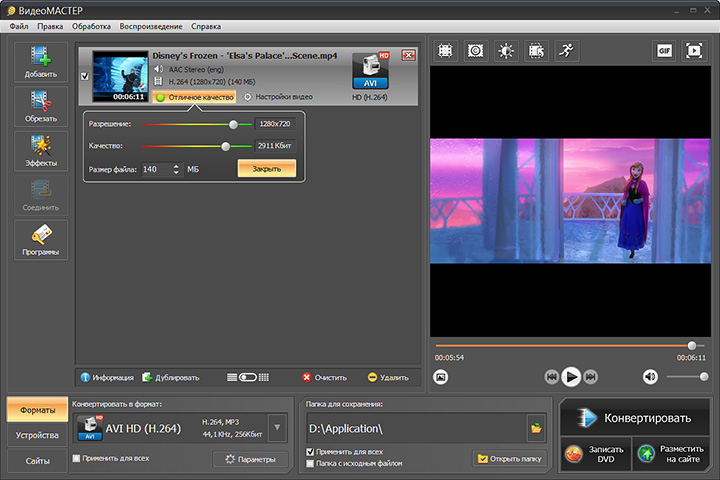 Он помечен как один из самых эффективных и действенных инструментов конвертации, которые вы можете использовать. Он обладает удивительной технологией, которая может обеспечить потрясающую скорость преобразования для всех. Одно можно сказать наверняка Конвертер видео AVS, это полнофункциональное программное обеспечение для преобразования, которое может предоставить все функции, которые могут вам понадобиться, и которые вы хотите использовать для преобразования множества видеофайлов в развлекательные форматы файлов GIF. Более того, изучив программное обеспечение для конвертации, мы обнаружили, что оно часто обновляется, поэтому для этого инструмента нет места ошибкам и лагам. С точки зрения его недостатка, только пользователи Windows могут извлечь из этого выгоду, поскольку он не предлагает версию, совместимую с Mac OS. Несмотря на это, мы не можем отрицать удивительную вещь, которую он может предложить своим пользователям.
Он помечен как один из самых эффективных и действенных инструментов конвертации, которые вы можете использовать. Он обладает удивительной технологией, которая может обеспечить потрясающую скорость преобразования для всех. Одно можно сказать наверняка Конвертер видео AVS, это полнофункциональное программное обеспечение для преобразования, которое может предоставить все функции, которые могут вам понадобиться, и которые вы хотите использовать для преобразования множества видеофайлов в развлекательные форматы файлов GIF. Более того, изучив программное обеспечение для конвертации, мы обнаружили, что оно часто обновляется, поэтому для этого инструмента нет места ошибкам и лагам. С точки зрения его недостатка, только пользователи Windows могут извлечь из этого выгоду, поскольку он не предлагает версию, совместимую с Mac OS. Несмотря на это, мы не можем отрицать удивительную вещь, которую он может предложить своим пользователям.
- Плюсы
- Поддерживает широкий спектр основных форматов.

- Легкая модификация настроек конвертации.
- Фантастические инструменты редактирования.
- Минусы
- Нет версии для пользователей Mac.
- Немного ограничены в возможностях и функциях конвертации.
- Премиум-версия стоит дорого.
Конвертер видео Xilisoft
Общая оценка:
Платформы: Windows, 7, 8, 10, Vista и Mac OS
Цена: $41.97 для версии Ultimate и $29.95 для версии Smart
Наконец, в списке лучших конвертеров, которые могут быть указаны по вашему выбору, находится Конвертер видео Xilisoft. Это одно из решений для пользователей, которые ищут конвертер, который может конвертировать их 2D-видеоклипы в различные форматы файлов, включая GIF. Самое лучшее в этом программном обеспечении — это то, что его можно использовать на ваших мобильных устройствах, таких как iOS, iPad, iPod, устройствах Android, таких как телефоны Galaxy.
- Плюсы
- Предложите скорость конвертации выше, чем у любого конвертера.

- Обладают ускорением графического процессора.
- Поддерживает несколько форматов и несколько платформ.
- Минусы
- Версия Ultimate немного дороже.
Часть 3. Сравнение 7 конвертеров видео в GIF
- 7 лучших конвертеров видео в GIF
- Бесплатный конвертер видео FVC
- Конвертер видео Aiseesoft Ultimate
- DVDvideosoft Бесплатный конвертер видео
- Wondershare UniConverter
- Конвертер видео Movavi
- Конвертер видео AVS
- Конвертер видео Xilisoft
| Передовая технология аппаратного ускорения | Скорость конвертации | Пакетное преобразование | Дружественный интерфейс |
| Сверх быстрый | |||
| Сверх быстрый | |||
| Умеренный | |||
| Сверх быстрый | |||
| Сверх быстрый | Умеренный | ||
| Сверх быстрый | Умеренный | ||
| быстрый | Умеренный | ||
| быстрый |
Часть 4.
 Как выбрать конвертер видео в GIF
Как выбрать конвертер видео в GIFПри выборе лучшего программного обеспечения для конвертации нам нужны наилучшие критерии, чтобы не было сожалений. Таким образом, в этой части важно заняться тем, что мы должны учитывать при выборе конвертера видео в GIF, который может помочь вам в процессе преобразования. Вот несколько вещей, которые вы можете учесть.
Аппаратные ускоряющие технологии
Мы заботимся о том, насколько быстро программное обеспечение может конвертировать ваши медиафайлы, потому что от скорости зависит, насколько эффективным будет программное обеспечение. Еще одна вещь, кому не нравится очень быстрый конвертер. Никаких хлопот и мучений ожидания.
Цена
При выборе программного обеспечения также необходимо учитывать его цену. Выберите очень дешевое, но богатое функциями программное обеспечение, или же дорогостоящий, но оправданный своими предложениями конвертер. Важно учитывать цену, иначе вы потратите немного денег.
Рекомендуемые Предлагаемые
Один из самых важных элементов, который мы должны учитывать при выборе программного обеспечения для конвертации, мы должны знать, какие функции оно предлагает вам.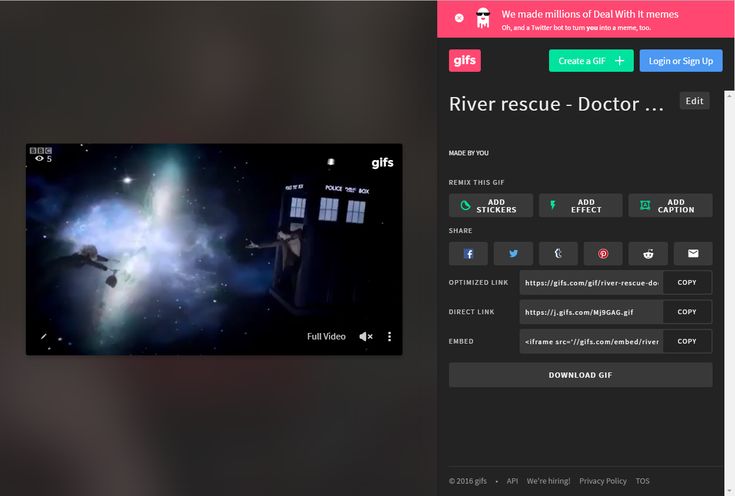 Потому что только этот критерий может полностью определить, насколько эффективно и действенно программное обеспечение.
Потому что только этот критерий может полностью определить, насколько эффективно и действенно программное обеспечение.
Часть 5. Часто задаваемые вопросы о конвертере видео в GIF
Стоит ли покупать про версию конвертера?
Если вы ищете конвертер с дополнительными функциями, то покупка версии Pro того стоит. Однако, если вам просто нужен инструмент для конвертации, мы не рекомендуем его покупать.
Что может дать функция пакетного преобразования?
Функции пакетного преобразования — одна из замечательных функций, которые может предложить программное обеспечение для преобразования, благодаря этим функциям теперь вы можете сэкономить много времени при одновременном преобразовании тонны видеофайлов.
Какие три программы для конвертации могут предложить очень высокую скорость конвертации?
На самом деле существует множество программ для конвертации, которые могут обеспечить сверхскоростной процесс конвертации. Однако мы настоятельно рекомендуем использовать FVC Video Converter, Aiseesoft Video Converter Ultimate и Movavi Video Converter. Эти три оснащены потрясающими функциями и функциями. Чтобы определить эти два слова, это программное обеспечение является наиболее экономичным и эффективным инструментом.
Эти три оснащены потрясающими функциями и функциями. Чтобы определить эти два слова, это программное обеспечение является наиболее экономичным и эффективным инструментом.
Как преобразовать видео в GIF на iPhone и Android?
Чтобы преобразовать видео в GIF, вам понадобится приложение для конвертации видео в GIF. Эзгиф, подари мне! Camera, Pixel Animator, ImgPlay, Tumblr и GIF Toaster — это приложения, которые могут создавать изображения в формате GIF как на iPhone, так и на Android. Возьмем в качестве примера https://ezgif.com/video-to-gif. 1. Просто откройте этот сайт на своем телефоне, затем коснитесь значка Выбрать файл возможность загрузить свой видеофайл. 2. Установите время начала и окончания. Выберите размер и частоту кадров. 3. Хит Преобразовать в GIF чтобы начать создавать GIF. 4. Нажмите кнопку «Сохранить», чтобы загрузить преобразованный файл GIF.
Как конвертировать видео в GIF с высоким качеством?
Когда вы конвертируете видео в файл GIF, вы обнаружите, что частота кадров и разрешение были изменены в соответствии с файлом GIF, и это снизит ваше качество по сравнению с исходным видеофайлом.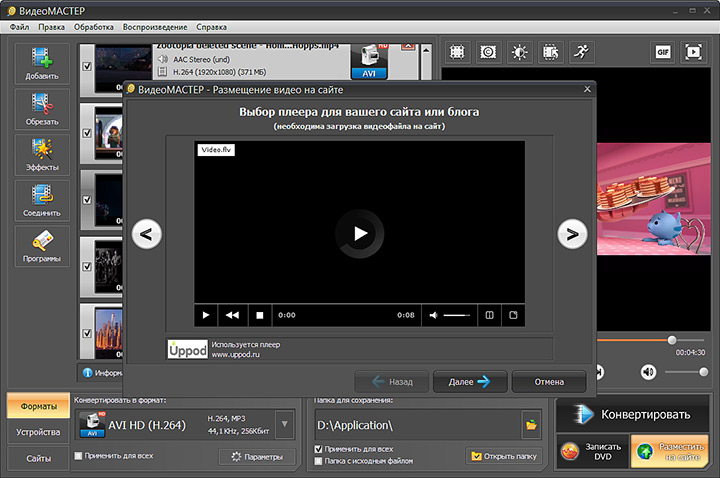 Чтобы конвертировать видео в GIF с высоким качеством, вы просто устанавливаете высокую частоту кадров и разрешение, поддерживаемые программным обеспечением. Например, Aiseesoft Video Converter Ultimate позволяет конвертировать видео в формат GIF с разрешением 1280 и частотой кадров до 24 в высоком качестве.
Чтобы конвертировать видео в GIF с высоким качеством, вы просто устанавливаете высокую частоту кадров и разрешение, поддерживаемые программным обеспечением. Например, Aiseesoft Video Converter Ultimate позволяет конвертировать видео в формат GIF с разрешением 1280 и частотой кадров до 24 в высоком качестве.
Заключение
Мы узнали о 7 самых удивительных конвертерах видео в GIF. Теперь пришло время выбрать, что может быть лучшим выбором. Пожалуйста, примите во внимание то, что нужно учесть перед выбором, чтобы в итоге не пожалеть. Кроме того, если вы знаете кого-то, кому нужен конвертер, вы можете поделиться с ним этим постом, чтобы он тоже помог им найти его. Мы рады помочь.
Вам это помогло?
260 Голоса
ДАСпасибо за то, что дали нам знать!
НетСпасибо за то, что дали нам знать!
- Лучший конвертер видео
- Конвертер видео в MP3
- Конвертер видео в GIF
- Бесплатный конвертер видео
- Конвертер видео для Mac
- Конвертер видео Windows
- Конвертер видео 4k
- Конвертер разрешения видео
- Конвертер GIF в видео
- Лучший конвертер HD
Конвертер видео Aiseesoft Ultimate
Универсальный видео конвертер, редактор, энхансер с ИИ.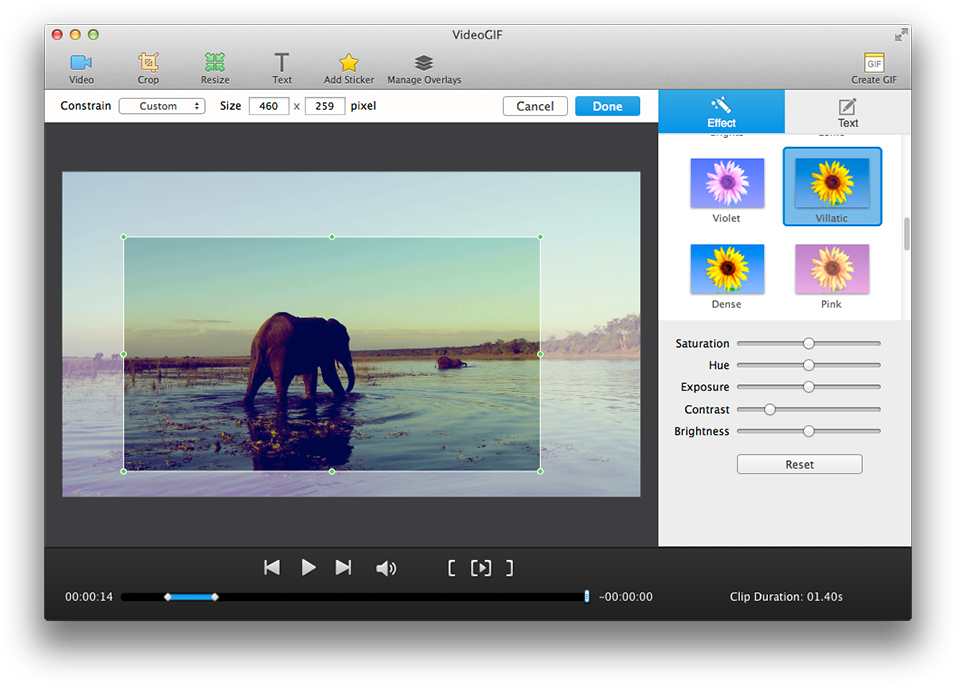
купить сейчас купить сейчас
Как конвертировать видео в GIF на Mac
GIF — отличный способ поделиться моментами из видео в веселой и легкой для восприятия форме. Но знаете ли вы, как создать GIF из видео? На самом деле это проще, чем вы думаете. Мы покажем вам, как это сделать.
Получив GIF-файл, вы захотите им поделиться. Есть множество мест, где вы можете использовать ваши анимированные изображения. Например, сайты социальных сетей, такие как Twitter и Facebook, позволяют пользователям публиковать GIF-файлы.
Предприятия могут использовать GIF для демонстрации своих продуктов или услуг. GIF-файлы также служат отличным способом оживить презентацию или веб-сайт.
Как выбрать видео для GIF
Первым шагом к созданию GIF из видео является выбор видео. Важно учитывать длину клипа и тип контента.
GIF-файлы обычно должны длиться около 10-15 секунд, а их содержимое должно быть интересным и привлекательным. Кроме того, GIF-файлы, как правило, лучше всего работают с видео, которые имеют более короткие повторяющиеся сегменты, например забавный момент или определенное действие.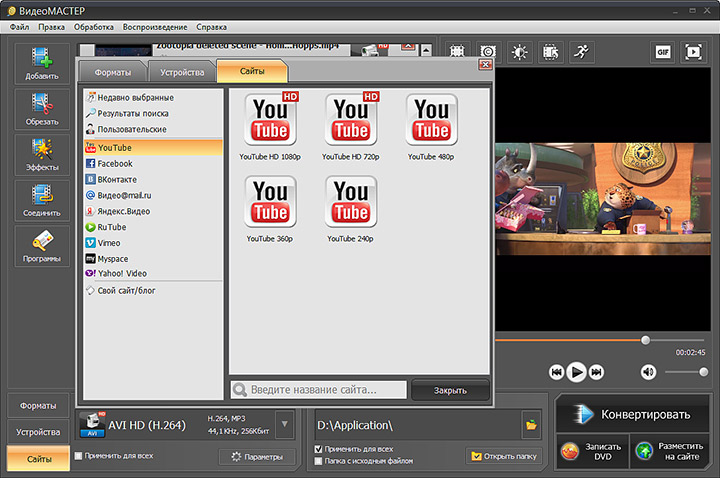
Вы можете использовать любое видео с камеры или найти что-нибудь на YouTube, Facebook или на одной из многих других видеоплатформ для преобразования онлайн-видео в GIF.
Мы рекомендуем вам попробовать Pulltube, чтобы легко загружать видео с YouTube и других крупных сайтов. Все, что вам нужно сделать, это вставить ссылку на видео, которое вы хотите скачать, выбрать нужное разрешение и нажать «Скачать видео». Это так просто!
Лучше всего то, что вы можете избежать загрузки всего видео, потому что для GIF вам нужно сохранить только одну сцену. С помощью Pulltube вы можете обрезать видео и сохранять только те фрагменты, которые хотите. Вставьте ссылку на Pulltube и нажмите кнопку с ножницами. Это приведет вас в режим обрезки, где вы можете установить длину клипа вручную. Когда вы будете готовы, нажмите кнопку Trim, и Pulltube сохранит результат.
Если вы используете собственное видео, вам может понадобиться инструмент для его обрезки. Одним из лучших вариантов является Capto.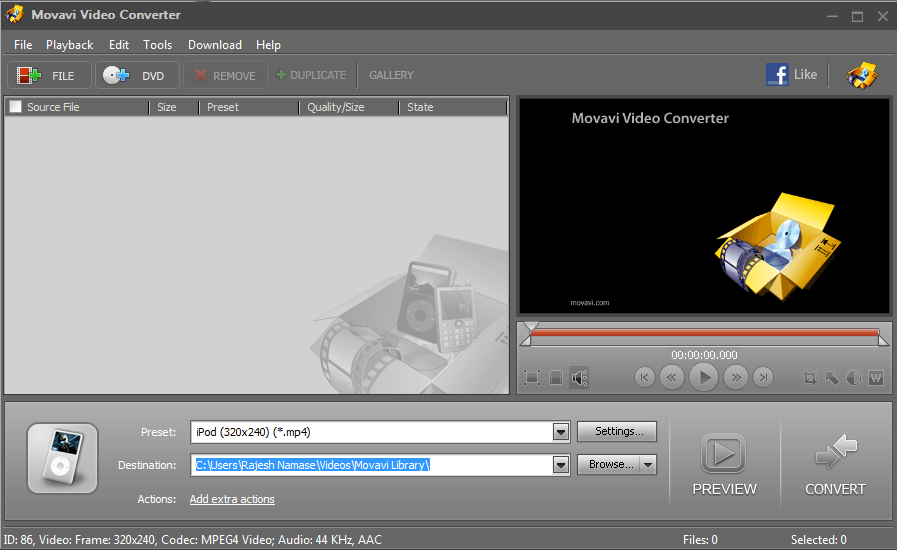 Это поможет вам быстро и легко обрезать видео. Приложение также имеет десятки замечательных функций, которые могут вам понадобиться в следующий раз, когда вы будете записывать свой экран с закадровым голосом в реальном времени или просто захотите быстро отредактировать свои видео.
Это поможет вам быстро и легко обрезать видео. Приложение также имеет десятки замечательных функций, которые могут вам понадобиться в следующий раз, когда вы будете записывать свой экран с закадровым голосом в реальном времени или просто захотите быстро отредактировать свои видео.
Преобразование видео в GIF на вашем Mac
Как только вы закончите обрезку, давайте превратим видео в анимированный GIF.
Многие люди не знают, что вы можете конвертировать видео в GIF на своем Mac.
Для этого вам понадобится приложение для презентаций Keynote. Он должен быть предварительно установлен на вашем Mac, и вы можете найти его в папке «Приложения». Чтобы преобразовать видео, создайте презентацию с одним слайдом, используя видео, и экспортируйте ее. Сохраните его как GIF. Вы также можете настроить видео (добавить текст, отрегулировать громкость, обрезать и т. д.).
Вот как вы можете получить файлы GIF из видео с помощью Keynote для Mac.
Если этот метод кажется слишком сложным, попробуйте этот более простой. Для этого вам понадобится Permute, конвертер видео в GIF для Mac.
Для этого вам понадобится Permute, конвертер видео в GIF для Mac.
Вот как сделать GIF из видео с помощью Permute:
- Загрузите и откройте Permute
- Затем откройте видео, которое вы хотите превратить в GIF, используя кнопку «+» в левом нижнем углу
- Нажмите на обрезку инструмент, чтобы выбрать область видео, которую вы хотите использовать для GIF. Вы можете настроить время начала и продолжительность GIF, перетаскивая маркеры выбора в начале и конце выделения. Применить
- В верхней части окна выберите GIF-анимацию
- Затем преобразуйте видео в GIF, нажав кнопку «Пуск»
- GIF будет сохранен на вашем устройстве.
И все! Permute упрощает создание GIF-файлов, так что начните создавать контент, который понравится другим.
Как создавать GIF-файлы из видео на iPhone или iPad
Иногда вам может понадобиться создать несколько GIF-файлов на iPhone или iPad. К счастью, есть простой способ сделать это.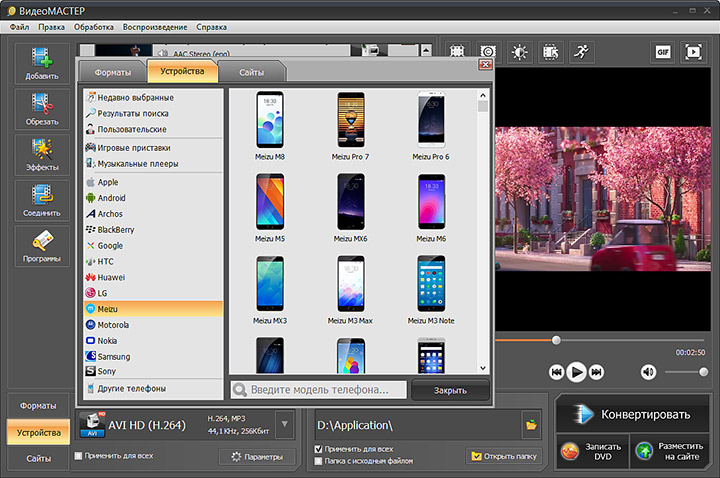
Чтобы превратить видео в анимированный GIF на вашем iPhone или iPad:
- Откройте приложение «Ярлыки» (оно предустановлено на вашем устройстве)
- В строке поиска введите «GIF»
- Вы должны увидеть такие ярлыки, как «Создать GIF» и «Видео в GIF». Один предназначен для создания GIF-файлов из живых фотографий, а другой — для создания GIF-файлов из видео. Если вы не видите таких ярлыков, вы можете создать их с помощью кнопки «+»
- Затем выберите видео, которое вы хотите превратить в GIF. При необходимости отредактируйте
- И нажмите Готово.
Совет: Если вы хотите перенести свой GIF с Mac на Android, используйте AnyDroid, персональный менеджер Android. С помощью этого удобного приложения вы можете удобно получать доступ к своим данным Android и управлять ими из любого места и в любое время.
GIF из видео онлайн бесплатно
В Интернете доступно множество вариантов, которые помогут вам создать GIF из видео.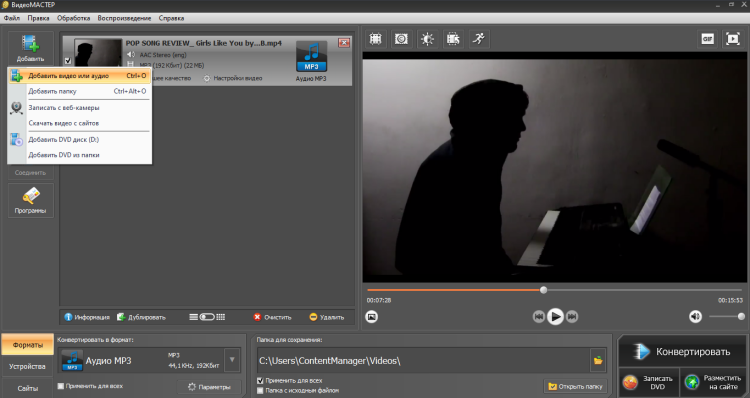 Некоторые популярные инструменты включают Giphy, GIFMaker и Gifs.com. Каждый из этих инструментов предлагает различные функции, которые можно использовать для настройки GIF, такие как изменение размера, добавление подписей или настройка скорости анимации.
Некоторые популярные инструменты включают Giphy, GIFMaker и Gifs.com. Каждый из этих инструментов предлагает различные функции, которые можно использовать для настройки GIF, такие как изменение размера, добавление подписей или настройка скорости анимации.
Основным недостатком таких бесплатных онлайн-инструментов является конфиденциальность. Многим людям не нравится идея загрузки своих видео на веб-сайты. Кроме того, иногда они могут быть медленными и не особенно сложными по сравнению с приложениями Mac.
Самый простой способ конвертировать видео в GIF на Mac
Создание GIF-файлов из видео — это простой и увлекательный способ сделать ваш контент более индивидуальным и интересным. Хотя мы показали вам, как создавать GIF-файлы с помощью Keynote, первый приз принадлежит Permute. Это отличное приложение, которое поддерживает множество форматов и отлично справляется со своей задачей.
Если вам нужно быстро загрузить видео с YouTube, Facebook или откуда-либо еще, попробуйте Pulltube.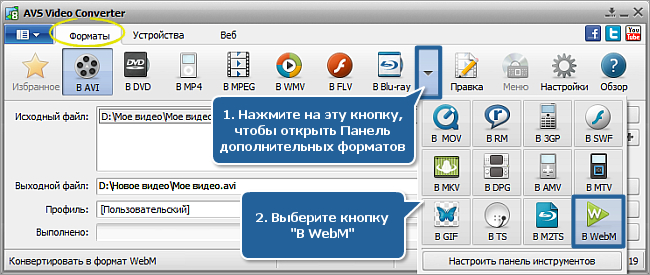
Вы можете обрезать видео в Capto. Быстро и легко.
Хорошие новости — все вышеперечисленные приложения доступны через Setapp, который предлагает более 240 удобных инструментов для вашего Mac, iPhone и iPad. Существует 7-дневная бесплатная пробная версия, которая позволяет вам протестировать приложения и посмотреть, что лучше всего подходит для вас. Воспользуйтесь преимуществами набора приложений Setapp для создания выдающихся GIF-файлов всего за несколько шагов.
После того, как вы создали свой идеальный GIF, пришло время поделиться им и получить все внимание, которого вы заслуживаете!
Онлайн-конвертер GIF — преобразование в GIF и обратно
Преобразование анимированных GIF-файлов в видео онлайн бесплатно
Используйте онлайн-инструмент VEED для конвертации GIF-файлов, чтобы превратить ваши анимированные GIF-изображения в видео и наоборот. Это бесплатный инструмент, и вам не нужно загружать какое-либо программное обеспечение. Просто загрузите файл GIF и выберите формат видео, который вы предпочитаете. Создавайте крутые новые видео из GIF. Вы даже можете редактировать их и добавлять звук с помощью бесплатного видеоредактора VEED.
Создавайте крутые новые видео из GIF. Вы даже можете редактировать их и добавлять звук с помощью бесплатного видеоредактора VEED.
1.
Загрузить файл
Загрузить файл, который вы хотите преобразовать. Просто перетащите его на страницу или нажмите синюю кнопку, чтобы выбрать папку на вашем устройстве. Конвертер автоматически определит тип файла.
2.
Конвертируйте видео
Выберите выходной формат, выбрав тип файла из выпадающего списка (например, MP4, AVI, MOV, GIF). Затем просто нажмите «Конвертировать файл». Это так просто!
3.
Загрузите (и отредактируйте) свое видео
Нажмите кнопку «Загрузить файл», чтобы сохранить только что преобразованный файл. Вы также можете нажать кнопку «Редактировать», чтобы добавить в видео текст, автоматические субтитры, индикаторы выполнения и многое другое. С VEED это очень просто!
Более 100 возможных преобразований видеофайлов
VEED может преобразовать ваши файлы GIF в различные форматы — более 100 возможных преобразований! Просто загрузите анимированное изображение GIF и выберите нужный формат для преобразования. VEED автоматически преобразует его в этот формат с минимальной потерей качества.
VEED автоматически преобразует его в этот формат с минимальной потерей качества.
Бесплатный онлайн-редактор и редактор GIF
VEED также предлагает онлайн-редактор видео и редактор GIF. Помимо преобразования ваших GIF-изображений в видео, вы также можете создавать новые забавные GIF-файлы. Вы можете добавлять текст и подписи к своим GIF-файлам, добавлять фотографии, рисунки и смайлики, чтобы сделать их уникальными. Делитесь своими GIF-файлами с Facebook, Twitter и другими социальными сетями.
Создание GIF из видео
Вы также можете сделать это наоборот! Создавайте GIF-файлы из видео с помощью бесплатного программного обеспечения для редактирования видео GIF. Выберите понравившуюся часть видео, разделите видео и превратите этот клип в анимированный GIF.
?
Часто задаваемые вопросы
1. Выберите видео в формате MP4 и загрузите его в VEED. 2. Выберите нужный формат из раскрывающегося списка и нажмите «Преобразовать». 3. Экспортируйте видео
1.